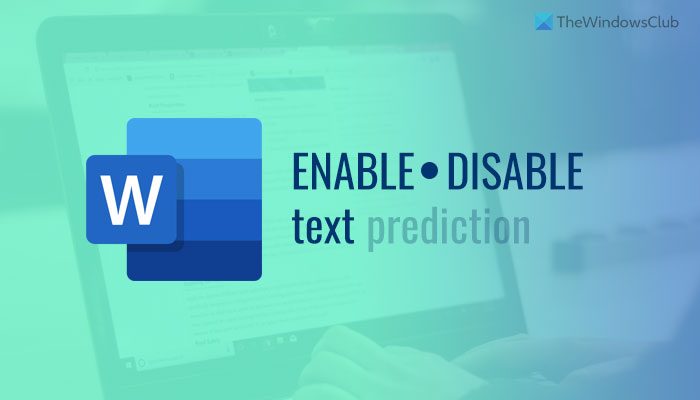Si vous souhaitez activer ou désactiver les prédictions de texte lors de la saisie dans Word, voici comment procéder. Vous pouvez utiliser les paramètres intégrés ou le panneau Options Word pour activer ou désactiver la fonctionnalité de prédiction de texte automatique dans Word.
Qu’est-ce que les prédictions de texte dans Word ?
Lorsque vous tapez dans Word, il affiche automatiquement le mot suivant. Vous pouvez obtenir ce ou ces mots sans les saisir physiquement en appuyant sur le bouton Tab. Word analyse l’intégralité du document et affiche ces mots automatiquement afin que les utilisateurs puissent passer moins de temps et faire plus de choses.
Parfois, c’est pratique car cela vous aide à taper plus de mots en moins de temps. Cependant, parfois, cela peut créer un encombrement lors de la frappe. Si cela vous arrive, vous pouvez désactiver la prédiction de texte dans Word à l’aide de ce guide. Heureusement, vous n’avez pas besoin de passer par une méthode de stratégie de groupe ou d’éditeur de registre, car une option intégrée effectue très bien le changement.
Comment activer ou désactiver les prédictions de texte lors de la saisie dans Word
Pour activer ou désactiver les prédictions de texte lors de la saisie dans Word, procédez comme suit :
Ouvrez Microsoft Word sur votre ordinateur.Cliquez sur Options.Passez à l’onglet Avancé.Recherchez Afficher les prédictions de texte lors de la saisie.Cochez la case à cocher pour activer.Retirez la coche de la case à cocher pour désactiver.Cliquez sur le bouton OK.
Examinons ces étapes en détail pour en savoir plus.
Tout d’abord, vous devez ouvrir Microsoft Word sur votre ordinateur et cliquez sur le menu Options visible dans le coin inférieur gauche. Cela ouvre le panneau Options Word sur votre écran.
Ensuite, passez à l’onglet Avancé et recherchez Afficher les prédictions de texte lors de la frappe dans la section Options d’édition . Cochez la case correspondante pour activer les prédictions de texte et décochez la case pour désactiver les prédictions de texte.
Enfin, cliquez sur le bouton OK pour enregistrer la modification.
Comment désactiver les prédictions de texte dans Word ?
Pour désactiver les prédictions de texte dans Word , vous devez suivre le guide susmentionné. Il est possible de désactiver les prédictions de texte dans Word à l’aide des options Word. Pour cela, passez à l’onglet Avancé et recherchez le paramètre Afficher les prédictions de texte lors de la saisie . Vous devez décocher la case à cocher pour désactiver les prédictions de texte.
Comment vous débarrasser des prédictions lors de la saisie ?
Pour vous débarrasser des prédictions de texte lors de la saisie dans Word, vous pouvez passer par les étapes mentionnées ci-dessus. Tout d’abord, vous devez ouvrir les options Word en cliquant sur le menu Options. Ensuite, accédez à l’onglet Avancé et décochez la case Afficher les prédictions de texte lors de la saisie . Enfin, cliquez sur le bouton OK pour enregistrer la modification.
C’est tout ! J’espère que ce guide vous a aidé.
Lire : Comment désactiver la fonctionnalité de glisser-déposer de texte dans Word et PowerPoint